Eclips Temurin JDK(旧AdoptOpenJDK)のダウンロード及びインストール
Eclips Temurin JDK は以前 AdoptOpenJDK という名前でコミュニティにより提供される OpenJDK のバイナリでしたが、その後 Eclipse Foundation の Eclipse Adoptium プロジェクトへ移管されました。名前も AdoptOpenJDK から Eclips Temurin JDK へと変わっています。ここでは Eclips Temurin JDK のダウンロードおよびインストール方法について解説します。
(Last modified: )
Eclips Temurin JDKのダウンロード
Eclips Temurin JDKのダウンロードは次の URL から行います。
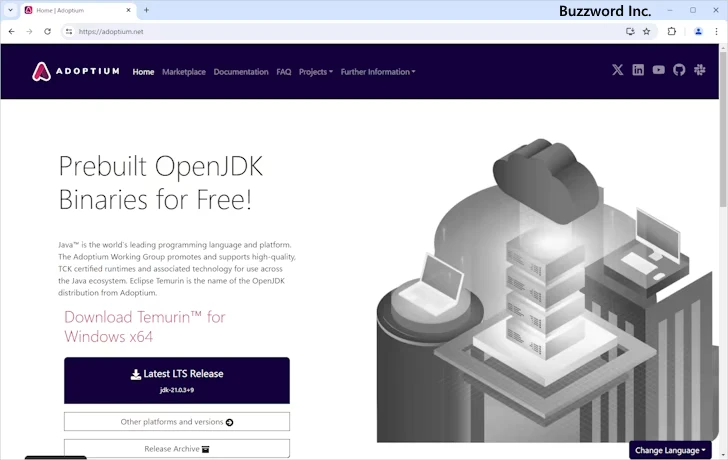
LTS(Long-Term Support)が付いている最新のバージョンをダウンロードする場合は、画面に表示されている「Latest LTS Support」と書かれた個所をクリックしてください。 2024年6月時点では jdk-21.0.3+9 です。
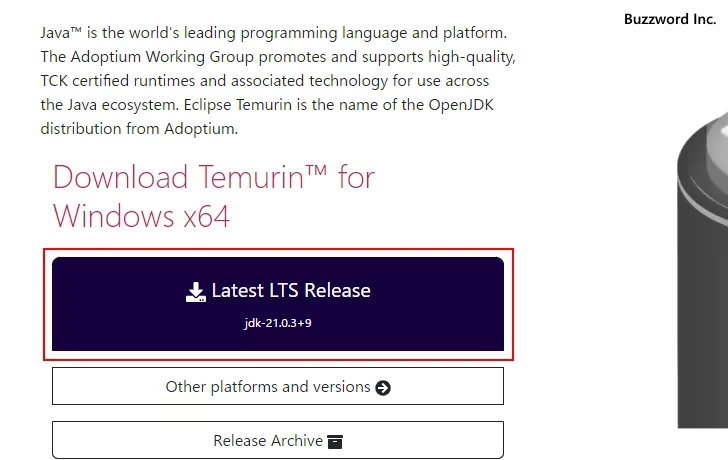
すぐにダウンロードが開始されます。任意の場所に保管しておいてください。
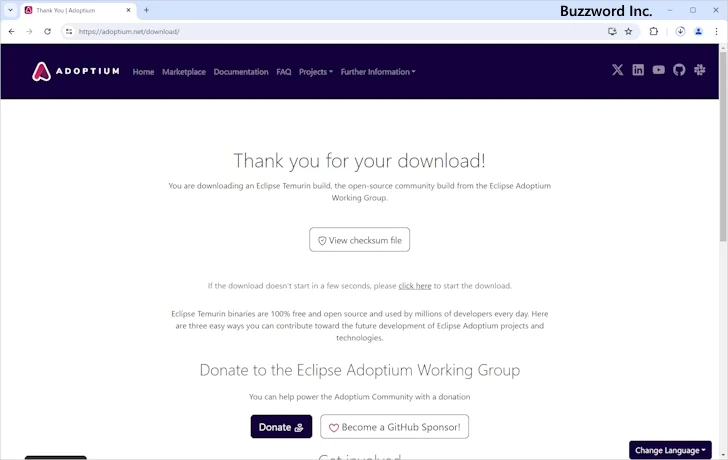
-- --
別のバージョンをダウンロードされたい場合は、最初の画面で「Other platforms and versions」をクリックしてください。
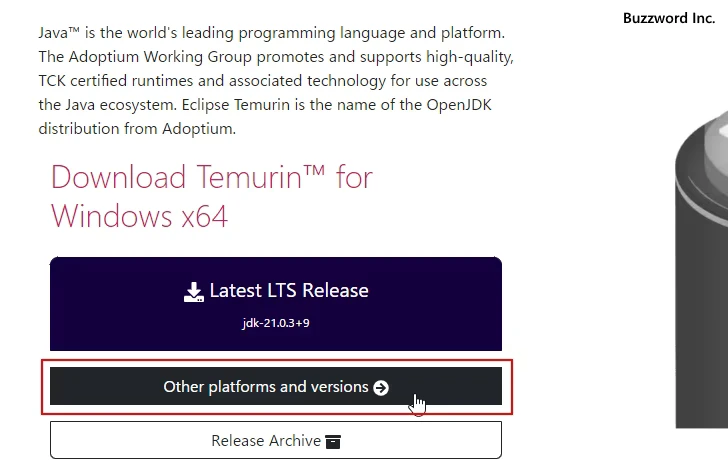
ダウンロード用の画面が表示されます。下記の赤線の部分で、対象の OS やバージョンなどを指定すると、該当する JDK または JRE をダウンロードするためのリンクが表示されます。
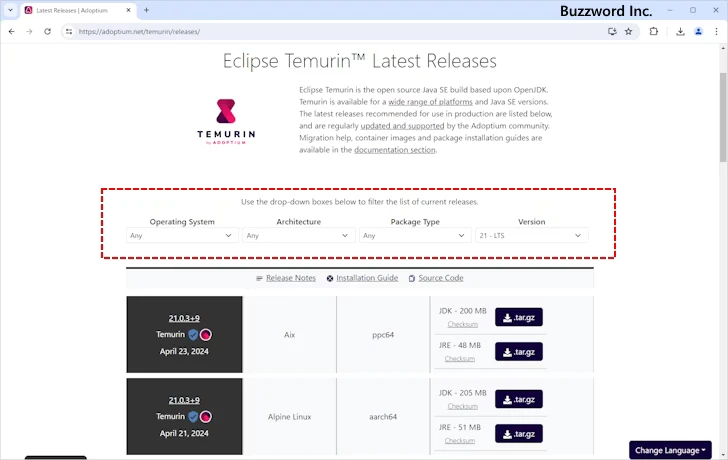
LTS の対象ではないですが、最新版の JDK 22 をダウンロードすることもできます。
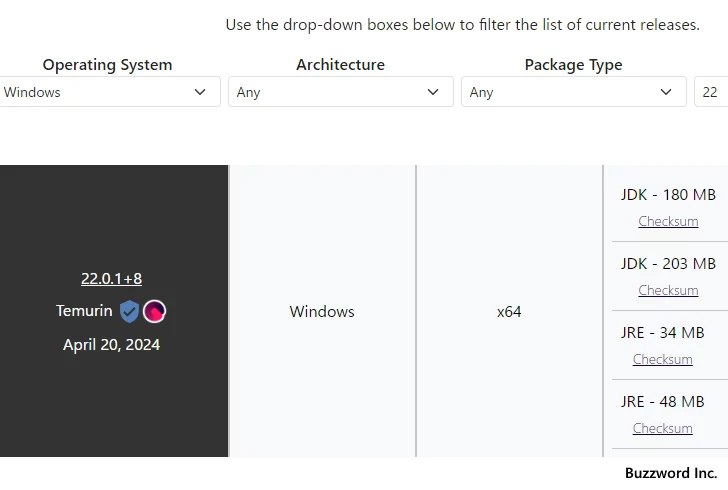
Eclips Temurin JDKのインストール
ダウンロードしたファイル OpenJDK21U-jdk_x64_windows_hotspot_21.0.3_9.msi をダブルクリックしてください。インストールが開始されます。
最初に次の画面が表示されます。「次へ」をクリックしてください。
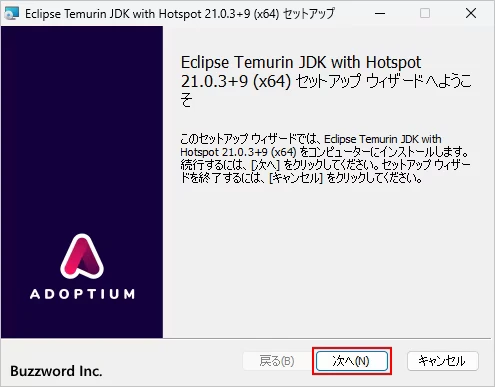
インストールする内容やインストールする場所の設定画面が表示されます。
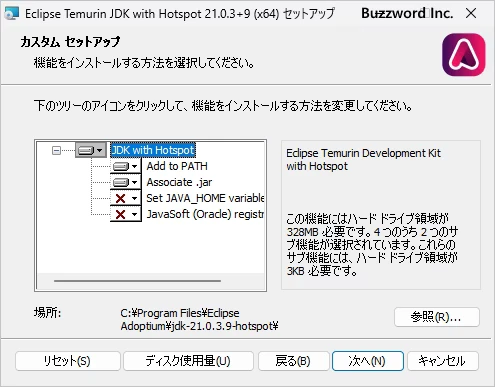
「Add to PATH」がデフォルトで有効になっているので、インストールすると自動的に PATH が設定されます。「Set JAVA_HOME variable」をクリックして「ローカルハードドライブにすべてインストール」を選択しました。
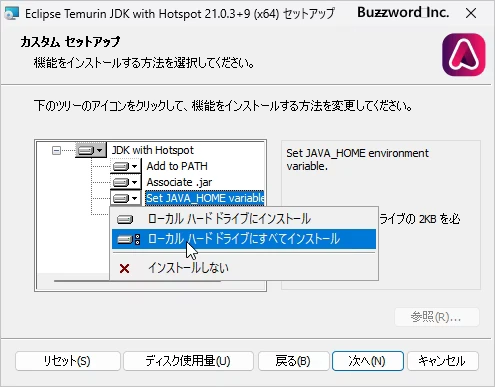
「参照」をクリックしてインストールするディレクトリを少し変更しました。デフォルトのままでも問題ありません。
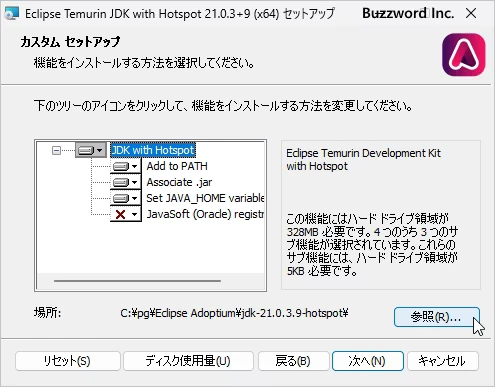
変更が終わったら「次へ」をクリックしてください。
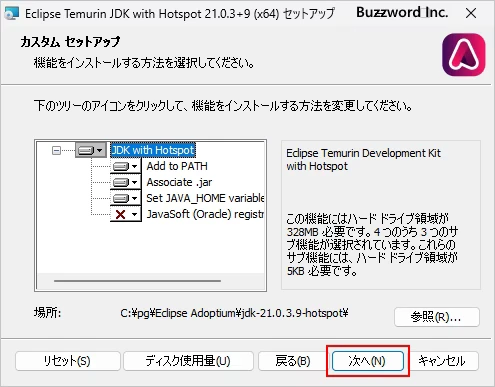
最終確認です。インストールしてよければ「インストール」をクリックしてください。
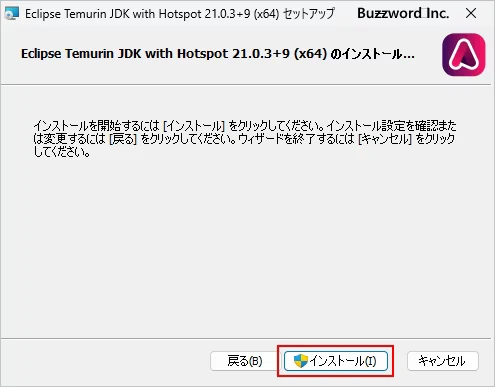
次の画面が表示されれば AdoptOpenJDK のインストールは完了です。「完了」をクリックしてください。
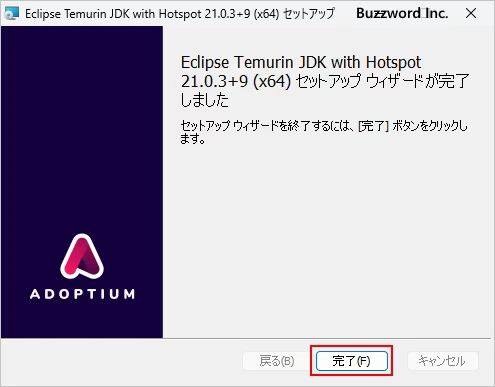
-- --
それではインストーラーによって設定された PATH と JAVA_HOME にどのような値が設定されているか確認してみます。 PATH や JAVA_HOME の設定や値を確認する方法については「PATHの設定及び環境変数JAVA_HOMEの設定」を参照されてください。
環境変数 JAVA_HOME を設定するように変更していたので、 JAVA_HOME に次の値が設定されていました。
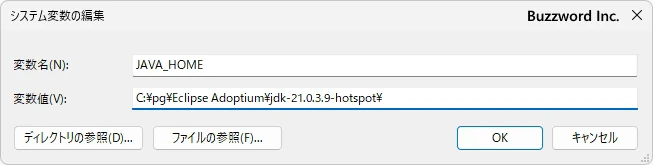
C:\pg\Eclipse Adoptium\jdk-21.0.3.9-hotspot\
また PATH には次の値が追加されていました。
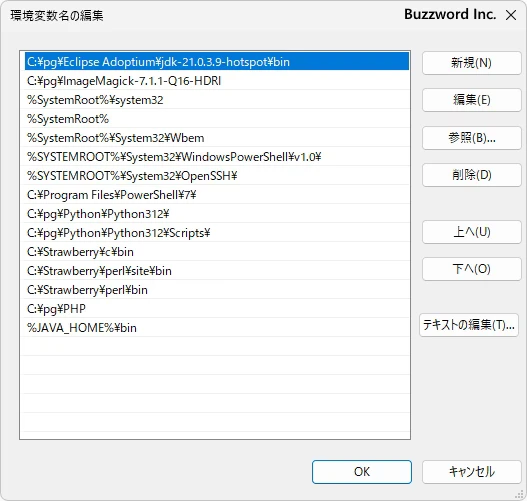
C:\pg\Eclipse Adoptium\jdk-21.0.3.9-hotspot\bin
JAVA_HOME が設定されているので PATH には %JAVA_HOME%\bin と設定してもいいです。
それでは最後に確認のため、コマンドプロンプトを起動し java -version と入力し実行して下さい。
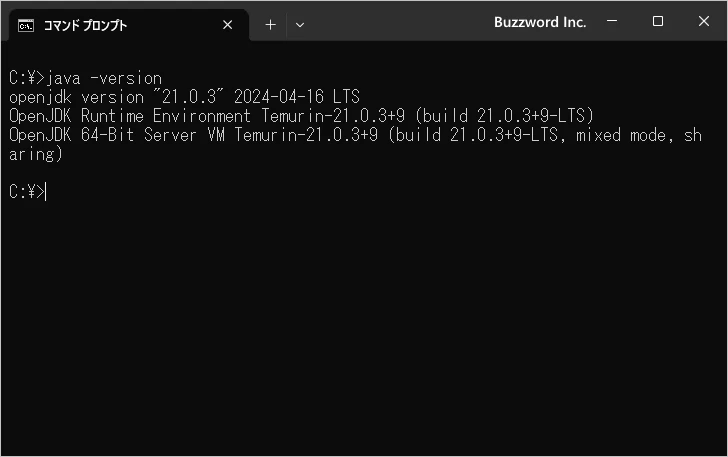
上記のように表示されば Eclips Temurin JDK のインストールは無事完了しています。
-- --
Eclips Temurin JDK のダウンロードおよびインストール方法について解説しました。
( Written by Tatsuo Ikura )

著者 / TATSUO IKURA
これから IT 関連の知識を学ばれる方を対象に、色々な言語でのプログラミング方法や関連する技術、開発環境構築などに関する解説サイトを運営しています。